小白系统一键重装教程
- 分类:教程 回答于: 2022年11月07日 11:12:00
小白一键重装系统软件是一款实用简单的在线重装、制作启动盘重装的工具,能帮助电脑小白用户快速修复重装各类电脑故障问题。那么小白一键重装系统怎么使用?下面演示下小白系统一键重装系统方法步骤。
工具/原料:
系统版本:windows10系统
品牌型号:惠普战66五代
软件版本:小白一键重装系统 v2290
方法/步骤:
通过下载小白一键重装系统工具完成重装:
1、打开安装好的小白一键重装系统工具,选择需要的win10系统点击安装。
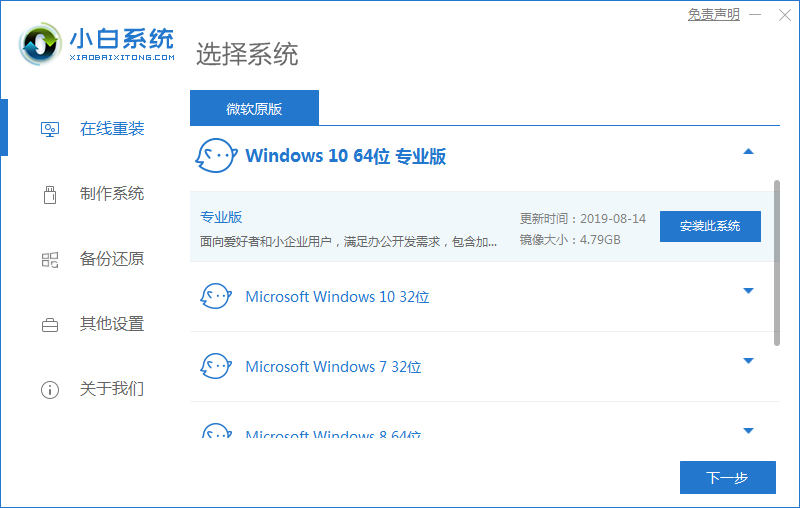
2、软件开始自动下载windows系统镜像文件资料等。
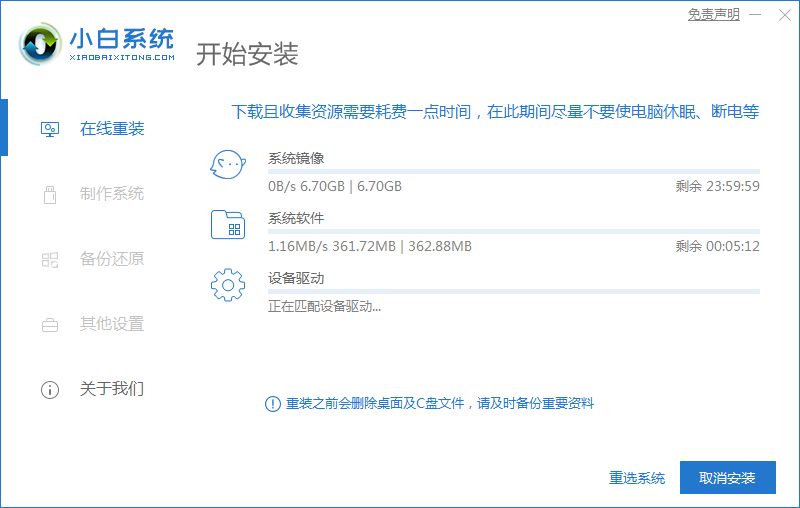
3、部署完成后,选择重启电脑。
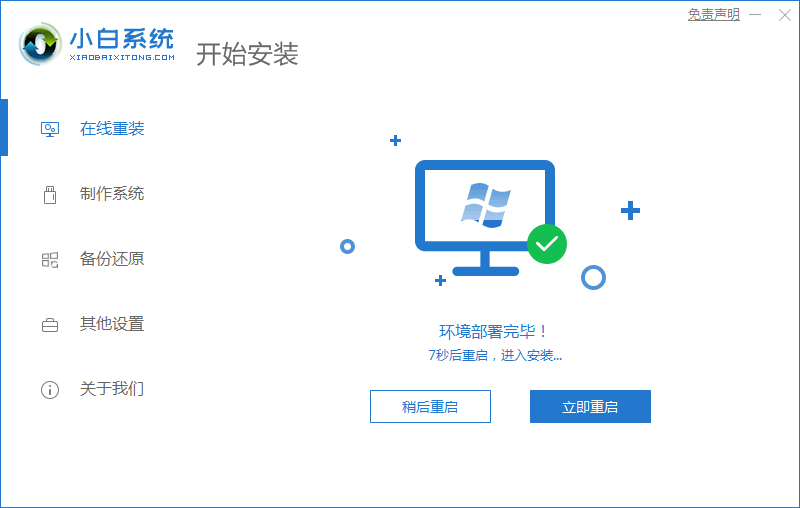
4、重启后进入了开机选项界面,选择xiaobai-pe系统进入。
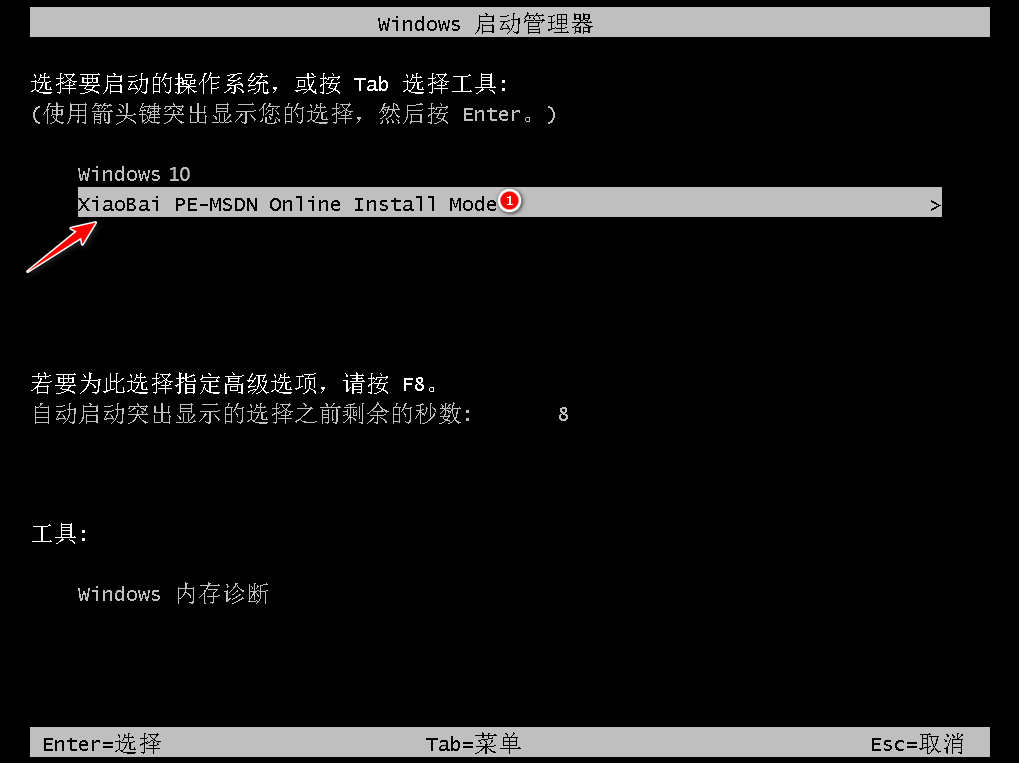
5、进入pe系统后,小白装机工具自动安装win10系统。
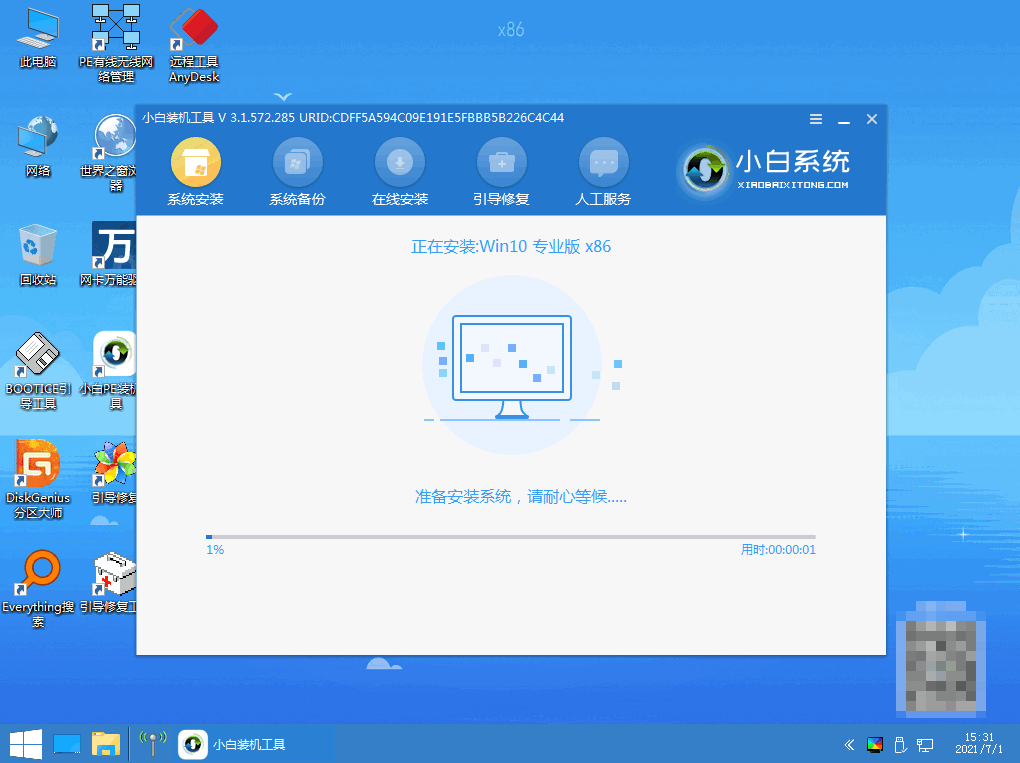
6、安装完成后,点击立即重启。
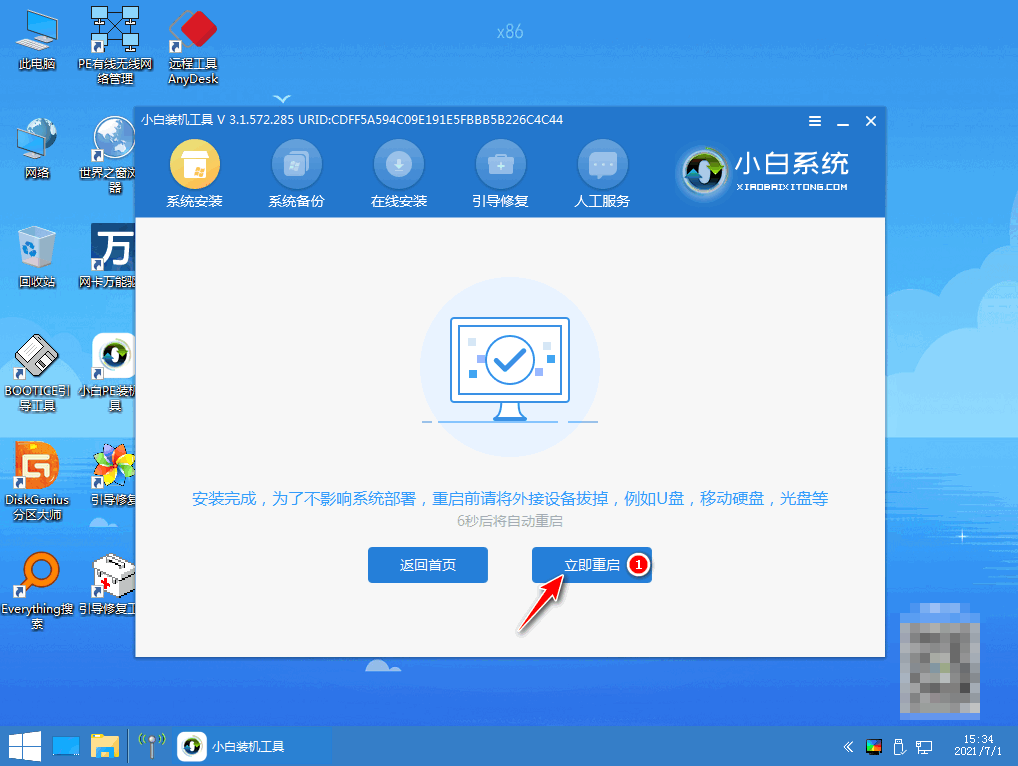
7、多次自动重启电脑后,最后安装完成进入新系统桌面。
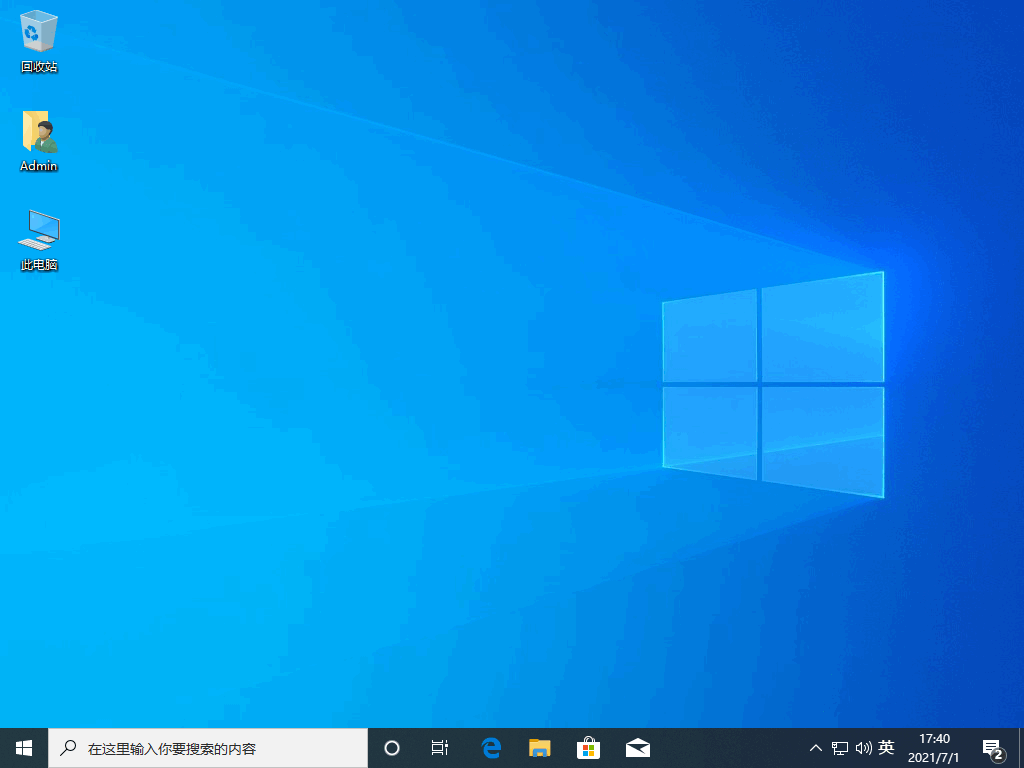
总结:
1、下载安装小白一键重装软件,选择需要安装的系统;
2、等待部署;
3、进入pe系统等待安装;
4、多次重启后进入新系统桌面。
 有用
26
有用
26


 小白系统
小白系统


 1000
1000 1000
1000 1000
1000 1000
1000 1000
1000 1000
1000 1000
1000 1000
1000 1000
1000 1000
1000猜您喜欢
- 小白系统一键重装官方下载使用方法..2023/01/02
- 重装系统W7图文教程2017/02/14
- ibm x3100 m5安装系统怎么操作..2021/05/08
- hp惠普笔记本重装系统教程2019/05/15
- 联想电脑经常蓝屏是什么原因的解决教..2021/11/25
- 路由器设置密码的步骤教程..2022/04/05
相关推荐
- 电脑重装系统价格大概多少..2022/10/27
- 应用程序初始化失败,小编教你应用程序..2018/07/16
- 电脑安全模式怎么重装系统?..2022/07/17
- 小编详解一键重装win7系统2018/12/27
- 电脑换了主板要重装系统吗..2023/02/10
- xp系统一键重装游戏专用版步骤..2016/11/03

















